详细介绍 Windows 上安装 Gradle
作者:迹忆客
最近更新:2022/10/16
浏览次数:
Gradle 是基于 Java 的工具,因此需要在计算机上运行 Java 8 或更高版本。 在安装 Gradle 之前,请确保已安装 Java SDK 8 或更高版本。 它在所有主要操作系统上运行。
我们不需要安装 groovy,因为 Gradle 有它的 groovy 库。
要验证 Java 安装,请运行 Java -version 命令:

访问Gradle官方下载页面 ,截止写这篇文章,最新版本为 v7.5.1。我们下载该版本。
下载完成之后,将 zip 文件解压缩到我们要安装的位置,从此处复制路径以进行环境设置。 如下图所示:
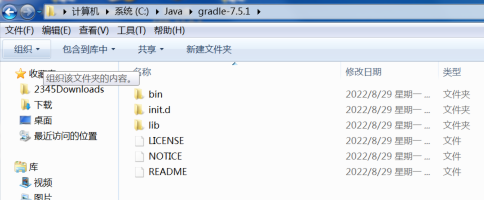
下面我们来介绍环境变量的设置。首先打开控制面板
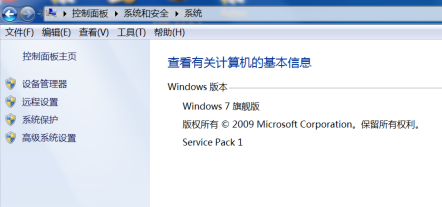
然后选择高级系统设置
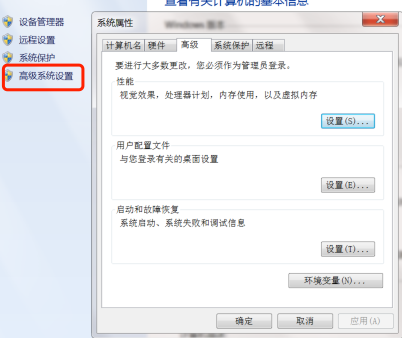
在打开的高级系统设置面板中,点击环境变量
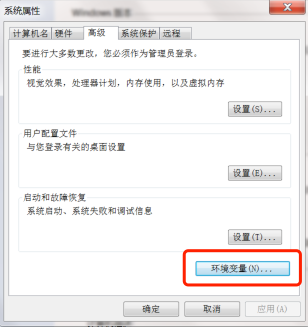
接着在打开的环境变量面板中,点击新建
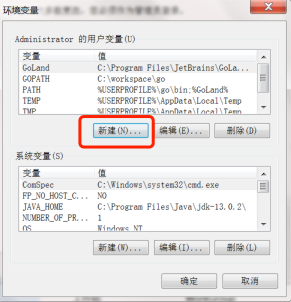
然后新建 GRADLE_HOME 变量,值为gradle解压的路径
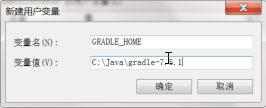
确定之后,一个新的变量就被创建成功了。
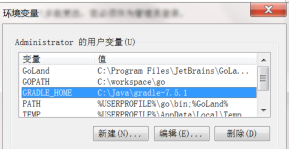
然后修改 系统变量 中的 Path 变量。在后面添加 gradle 的命令所在的目录(C:\Java\gradle-7.5.1\bin)
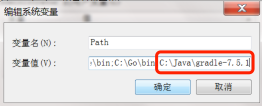
修改完成之后,保存。然后打开终端,来验证我们的gradle是否安装设置成功
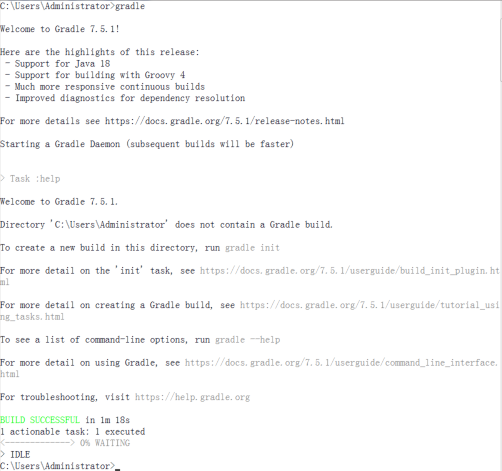
gradle 命令将会对最新发布版本进行高亮显示,并启动一个守护进程来配置 Gradle 与系统。
要检查 Gradle 的版本,请运行 gradle -version 命令。 它将显示 Gradle、Kotlin、Groovy、Ant、JVM 和 OS 的版本。
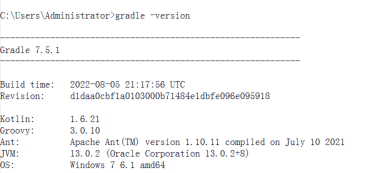
到此我们的gradle应该就算安装完成了。希望各位安装顺利!!

